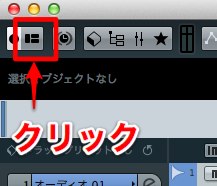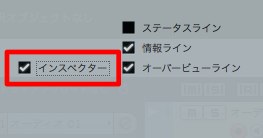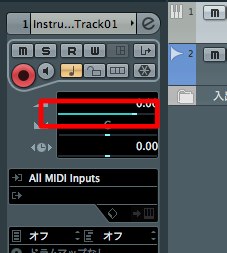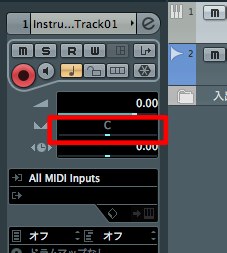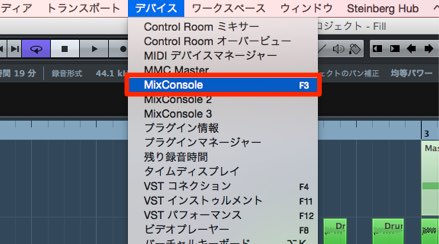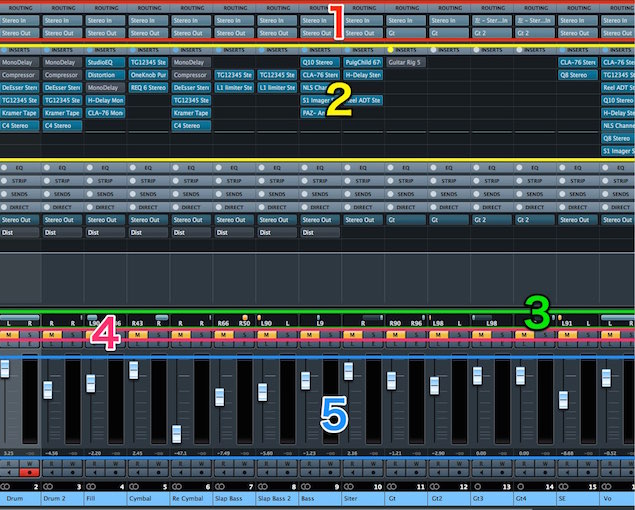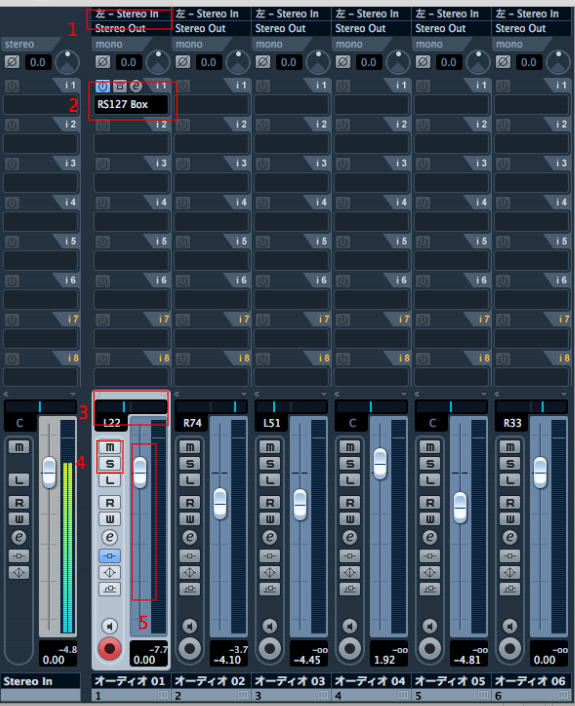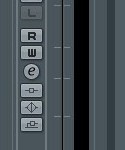トラック調整とミキサーウィンドウ Cubase 使い方
Cubase内で各トラックを調整し楽曲を整える
各トラックの「ボリューム」や「パン」を調整することで、
互いのバランスや楽曲クオリティを向上させることができます。
チャンネルストリップの解説
ボリューム、パン、ミュート/ソロについて
まずトラックを調整するためには「インスペクター」を表示させる必要があります。
赤囲み部分をクリックします。
インスペクターへチェックを入れます。
現在、選択されているトラック情報が表示されます。
ボリューム
ドラムが大きすぎてベースが聞こえないなどの問題を解消します。
楽曲が一気に整います。
トラックの赤囲み部分スライダーを左右にドラッグすることで
ボリュームを調整することができます。
パン
音が出る場所を「左〜右」の間で調整することができます。
これにより楽器の被りを防ぎスッキリとした作品に仕上げることができます。
赤囲み部分を左右ドラッグし調整します。
「L : 左 R : 右」を表します。
ミュート/ソロ
トラックの再生を決定します。
例えば「ドラムのみのサウンドを確認したい」「ギターを抜いたサウンドを聴きたい」などに役立ちます。
ミュート
特定トラックを一時的に鳴らなくします。
赤囲み部分「ミュートボタン」を点灯させます。
これにより楽曲再生からミュートされたトラックが除外されます
ソロ
ソロにされたトラックのみを再生します。
他のトラックはミュート扱いになり再生されません。
赤囲み部分「ソロボタン」を点灯させます。
これによりそのトラックのみが単独で再生されます
「ミュート/ソロ」ともに再度ボタンを押すことで、解除を行なうことができます。
- Cubase7以上
- Cubase6以下
各トラックを調整し楽曲を完成へ
ミキサーウィンドウを使用し、各トラックの音量調整、PANなどを行い、楽曲を完成させます。
上メニュー→「デバイス」→「MixConsole」を選択し、ウィンドウを表示させます。
1_「入力チャンネル」
マイクの入力チャンネルを確認、変更することができます。
2_「インサート」
ここをクリックし「EQ」「コンプレッサー」などのエフェクトを適用することができます。
3_「PAN」
PAN(音の位置)を変更することができ、初期値では全て中央に設定されています。
ツマミを右左に振ることで、実際の音もその位置にリンクします。
4_「ソロ、ミュートモード切り替え」
トラックをミュート、ソロモードにすることができます。
「M」ミュート 点灯している間、指定したトラック音を完全に消します。
「S」ソロ 点灯している間、指定したトラックのみの音がモニターされます。
5_「ボリュームフェーダー」
各トラックのボリュームを調整することができます。
フェーダーが下へいくほど音が小さくなり、逆に上は音が大きくなります。
各トラックを調整し楽曲を完成へ
ミキサーウィンドウを使用し、各トラックの音量調整、PANなどを行い、楽曲を完成させます。
上メニュー→「デバイス」→「ミキサー」を選択し、ミキサーウィンドウを表示します。
1_「入力チャンネル」
マイクの入力チャンネルを確認、変更することができます。
2_「インサート」
ここをクリックし「EQ」「コンプレッサー」などのエフェクトを適用することができます。
3_「PAN」
PAN(音の位置)を変更することができ、初期値では全て中央に設定されています。
ツマミを右左に振ることで、実際の音もその位置にリンクします。
4_「ソロ、ミュートモード切り替え」
トラックをミュート、ソロモードにすることができます。
「M」ミュート 点灯している間、指定したトラック音を完全に消します。
「S」ソロ 点灯している間、指定したトラックのみの音がモニターされます。
5_「ボリュームフェーダー」
各トラックのボリュームを調整することができます。
フェーダーが下へいくほど音が小さくなり、逆に上は音が大きくなります。
- Cubase7以上
- Cubase6以下
このような記事も読まれています
センドリターンで「リバーブ」を共有
リバーブはプラグインの中でもCPUの負担が高いものです。そこで活躍するのがこの「センドリターン」です。「1つのリバーブ」を各トラックで共有するとい概念です。
PANのモードを切り替える
パンのモードを切り替えることで、より細かな定位設定を行うことができます。ミキシング時にとても活躍する機能です。
リファレンス音源を快適に視聴 コントロールルーム
レコーディングブースのためのルーティングや、ミキシング時のリファレンス音源を快適に視聴するための機能を解説していきます。
Cubase 7_ミックスコンソール_セットアップ編
新たらしくなったミックスコンソールの概要を解説していきます。ここでは配置などのセットアップを中心にお届けします。